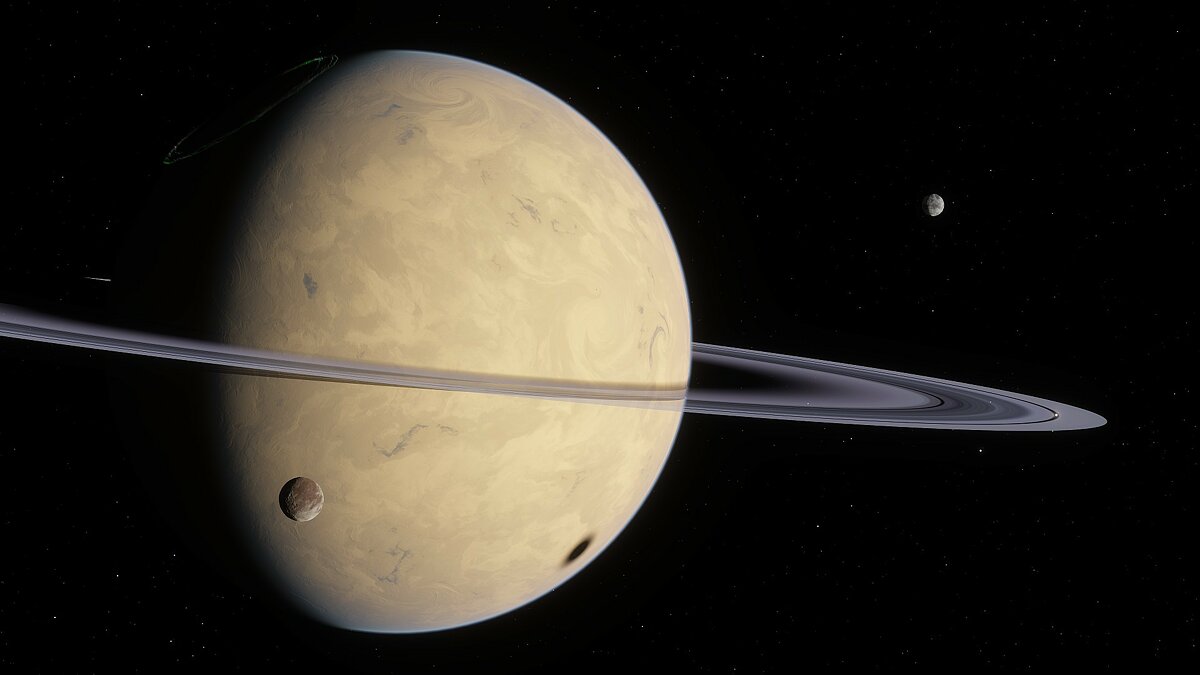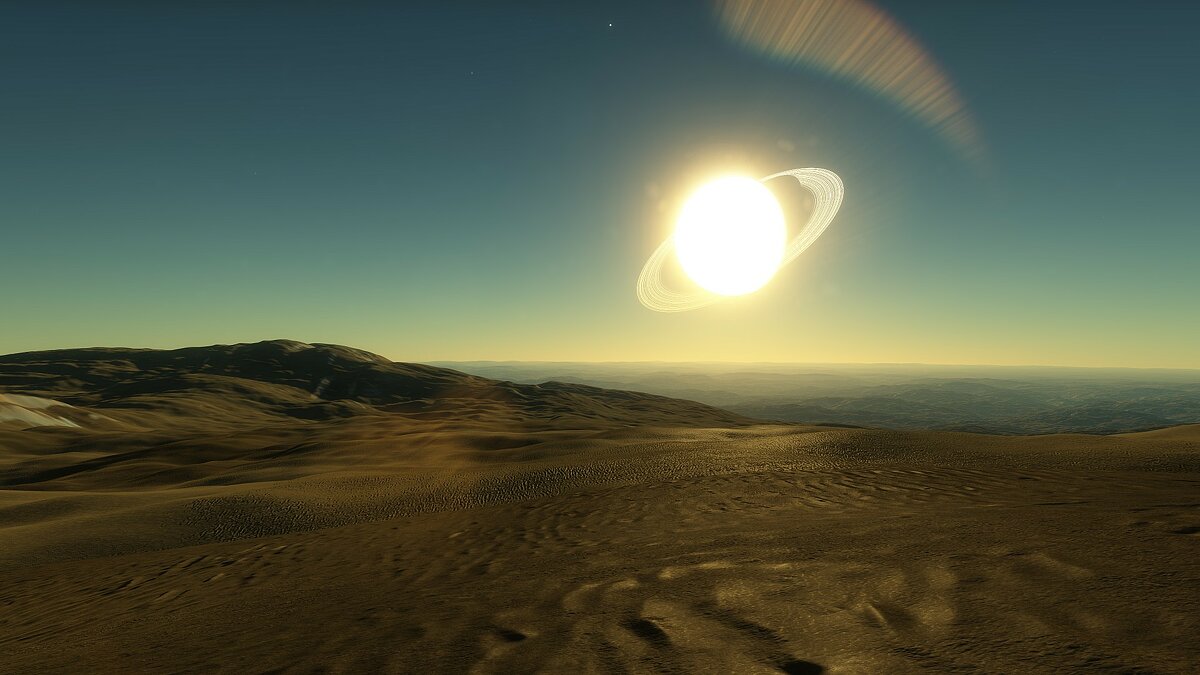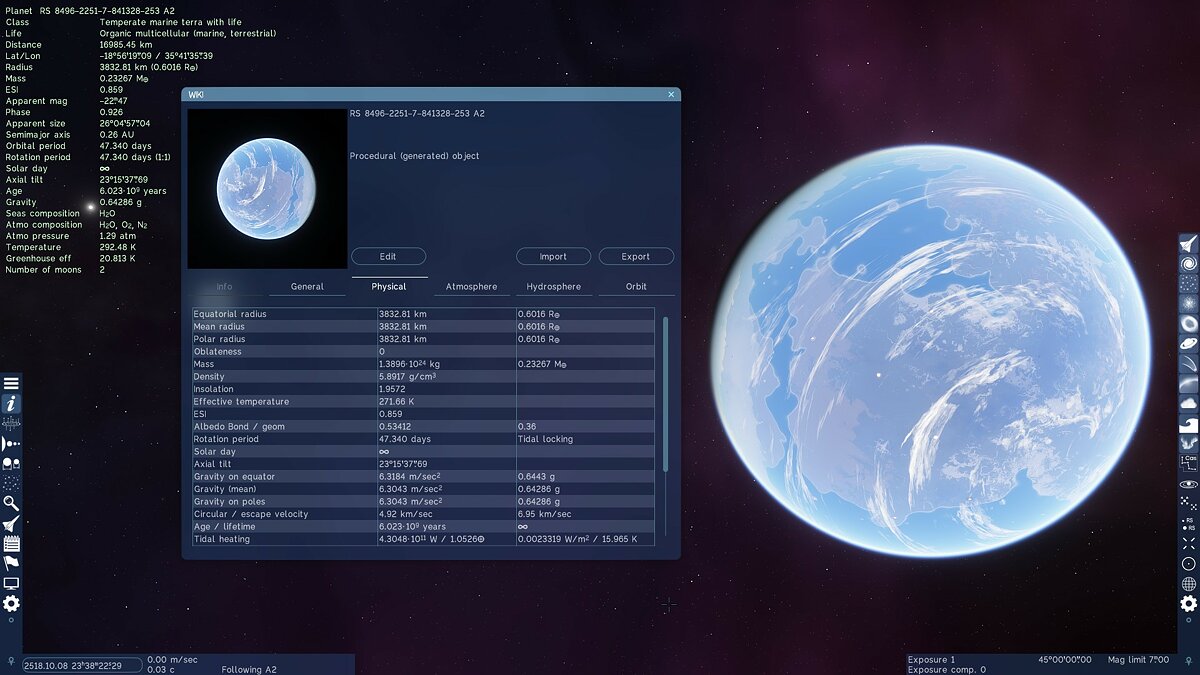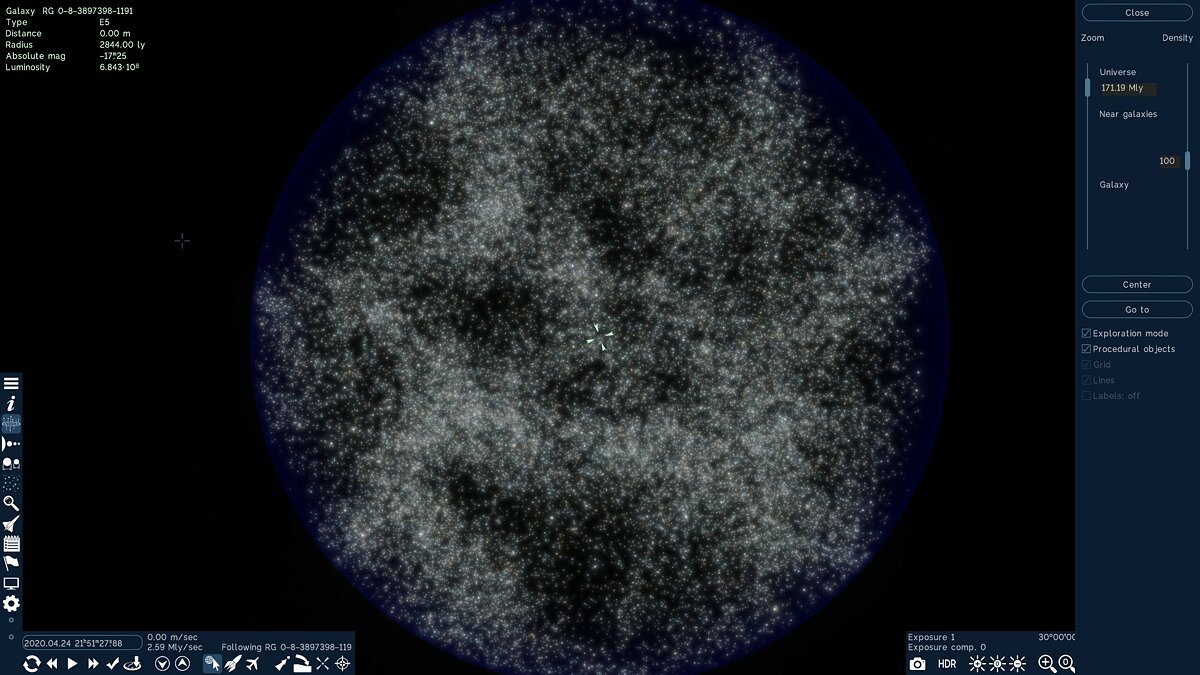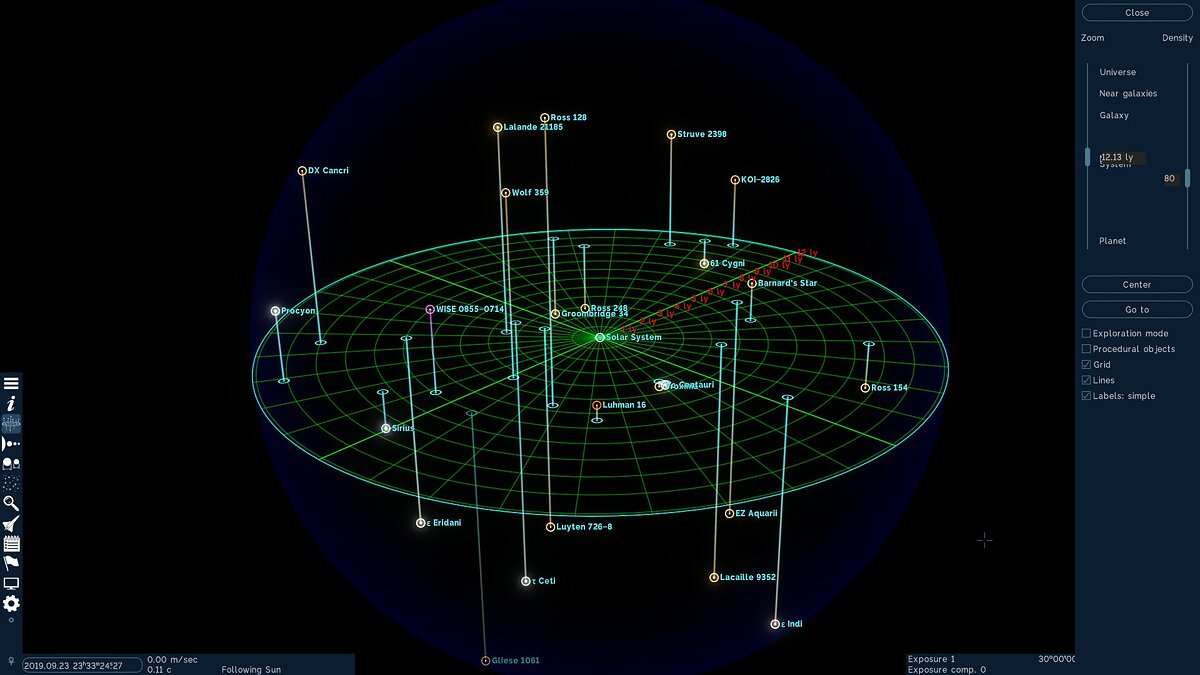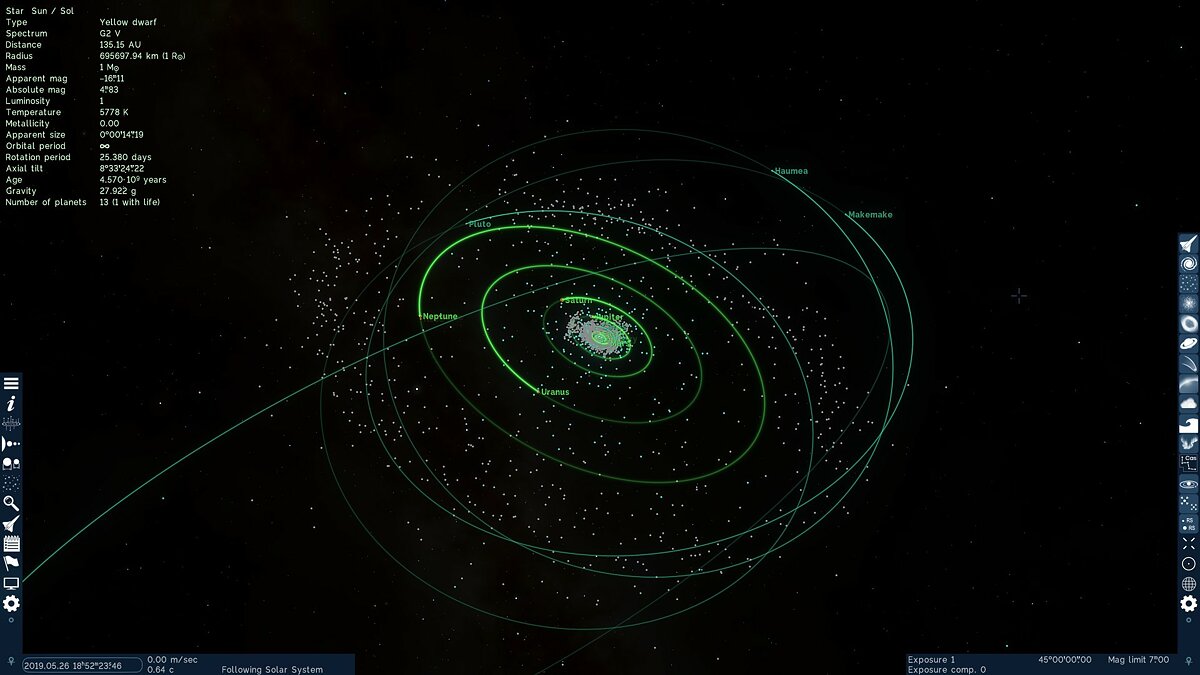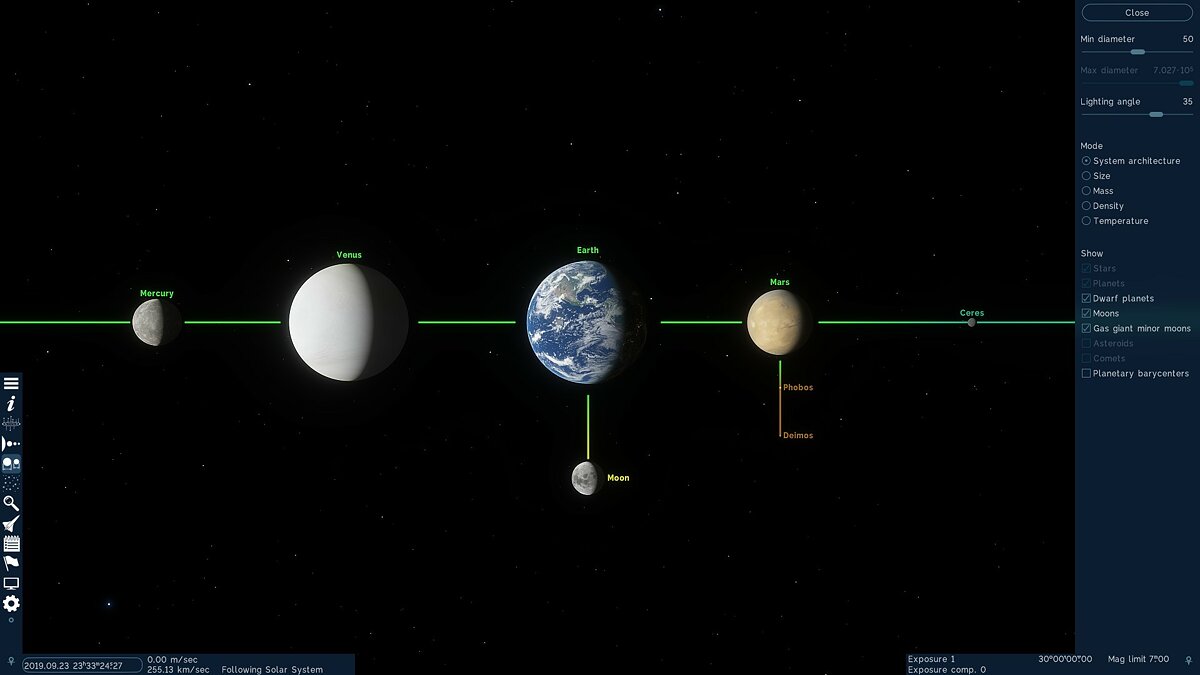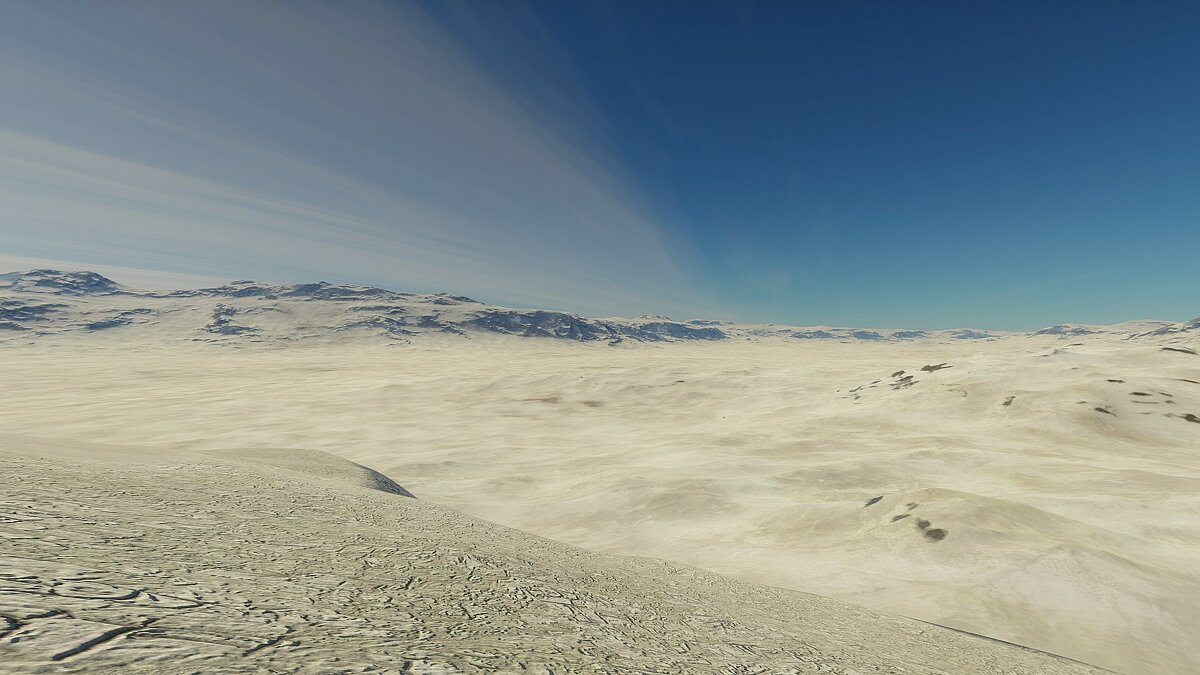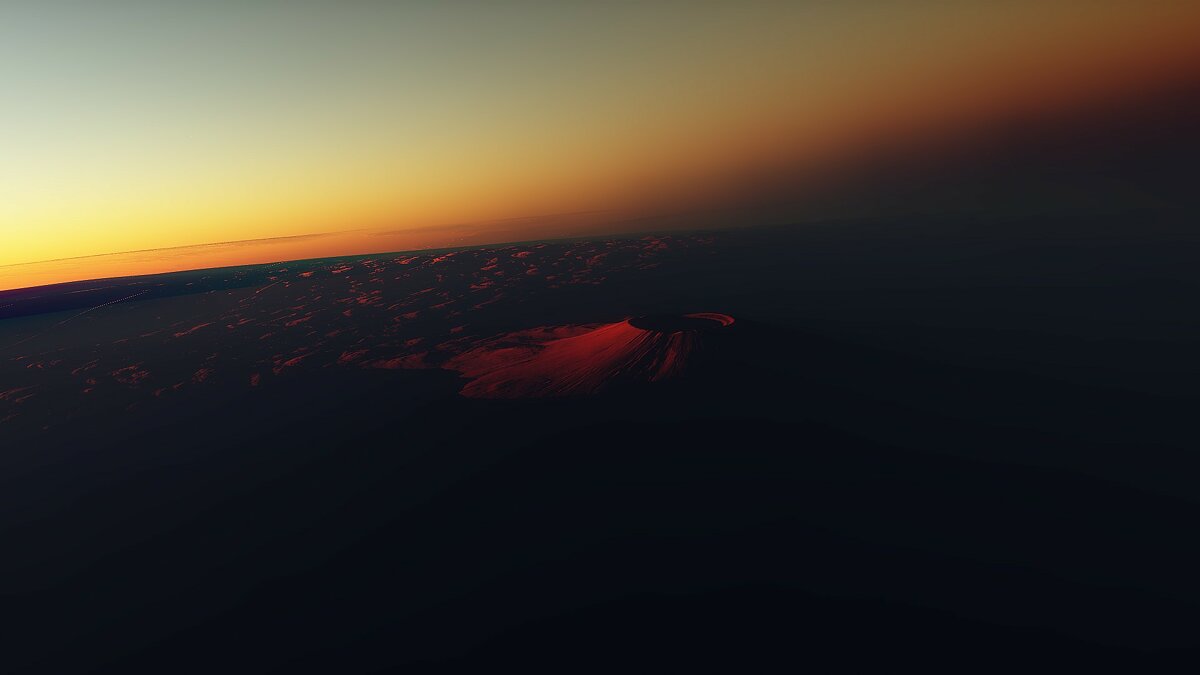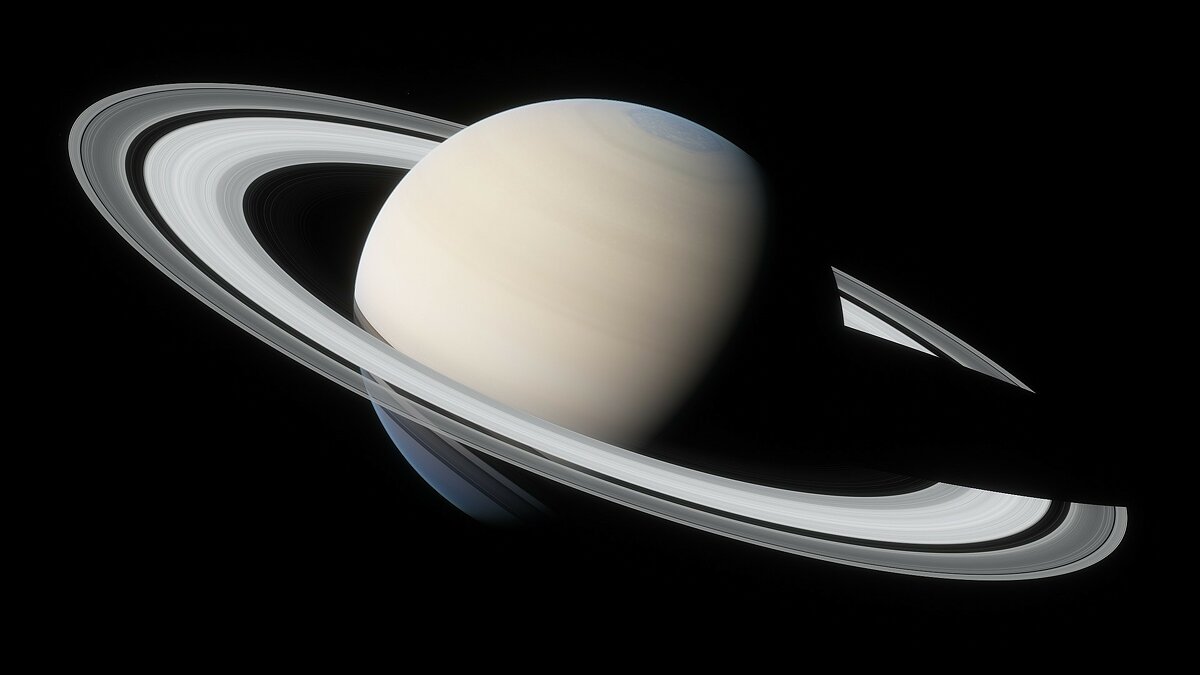Содержание
- Баги и их устранение в SpaceEngine 0.9.8.0
- Баги и их устранение в SpaceEngine 0.9.8.0
- Игра не запускается
- Игра тормозит и лагает
- Проблемы с модами
- Ошибки загрузки/обновления
- Вопросы по прохождению
- Space engine не запускается windows 10
- Баги и их устранение в SpaceEngine 0.9.8.0
- Баги и их устранение в SpaceEngine 0.9.8.0
Баги и их устранение в SpaceEngine 0.9.8.0
Баги и их устранение в SpaceEngine 0.9.8.0
В этой теме собираем все ваши сообщения об ошибках и сбоях в SpaceEngine 0.9.8.0. Перед тем, как описывать обнаруженную ошибку, пожалуйста, осуществите следующие действия:
Ошибки, типичные для конкретных видеокарт
Если вы не знаете, какая у вас видеокарта, откройте файл system/se.log в блокноте и найдите в его начале строку, начинающуюся со слова Vendor:
INITIALIZING OPENGL
[MT] Vendor: ATI Technologies Inc.
После этого смотрите возможные решения проблем ниже:
NVidia: Сильные тормоза и зависнаия
Intel HD: Глюки с рельефом на процедурных планетах
Откройте файл config/main-user.cfg и измените значение этого параметра на true:
PlanetVSFetching true // planet mesh rendering mode
Примечание: этот режим экспериментальный и может глючить, проверка столкновений в этом режиме не работает.
Также, см. пункт 3 в разделе Устранение наиболее частых ошибок.
Intel HD: Красные облака на Земле
Intel HD: Чёрный экран
Устранение наиболее частых ошибок
1) Устаревшие или несовместимые драйвера
Если у вас устаревшие драйвера, при запуске SpaceEngine появится окно с одним из следующих сообщений:
В английской версии:
«You have old OpenGL version (2.1.1). Update your graphics card driver or install compatible hardware»
«You have old GLSL version (1.2). Update your graphics card driver or install compatible hardware»
«Critical extensions missing: GL_ARB_vertex_program GL_ARB_vertex_buffer_object»
«Error loading surface generator shaders. Press YES to run program with procedural planets disabled. Press NO to exit»
В русской версии:
«Ваша система имеет старую версию OpenGL (2.1.1). Обновите драйвер графической карты или установите совместимую видеокарту.»
«Ваша система имеет старую версию GLSL (1.2). Обновите драйвер графической карты или установите совместимую видеокарту.»
«Критические расширения отсутствуют: GL_ARB_vertex_program GL_ARB_vertex_buffer_object»
«Невозможно загрузить шейдеры генератора поверхности. Нажмите ДА для запуска программы с отключенными процедурными планетами. Нажмите НЕТ для выхода»
Загрузите и установите последнюю версию драйверов для вашей видеокарты.
Если Вы всё ещё получаете данное сообщение, может быть, что у вас несовместимая видеокарта (см. следующий пункт). Но вы все равно можете попытаться запустить SpaceEngine, отключив проверку критических ошибок при запуске. Откройте config/main-user.cfg и измените значение этого параметра на true:
IgnoreCriticalCheck true // ignore checking of OpenGL version and critical extensions supporting
ПРИМЕЧАНИЕ: если у вас несовместимые драйвера и вы вносите это изменение, стабильная и правильная работа SpaceEngine не гарантируется.
Если у вас ошибка «Error loading surface generator shaders» («Невозможно загрузить шейдеры генератора поверхности») и вы нажали ДА, SpaceEngine может запуститься, но не сможет генерировать и отображать ландшафт на процедурных планетах.
ВНИМАНИЕ! После обновления или отката драйвера, необходимо удалить папку cache в директории SpaceEngine.
Большинство сообщений о невозможности запустить SpaceEngine приходят от пользователей, у которых встроенная офисная видеокарта Intel или старая типа GeForce 5700, или не «игровой» ноутбук. Тут выхода нет, обновите систему. SpaceEngine для работы нужна мощная видеокарта. Делать вторую версию движка для слабых систем с упрощённой графикой, генерацией текстур на процессоре и т.д. не планируется. Это всё равно, что написать ещё один движок. Ещё раз напомню минимальные системные требования, которые можно увидеть на главной странице:
3) Cистема с двумя видеокартами (NVidia/ATI + Intel HD)
4) Артефакты на процедурных планетах
Если вы замечаете пропадание блоков ландшафта, размытые текстуры или мигание текстур, странные шпили, торчащие из поверхности планеты, попробуйте эти решения:
a) Загрузите и установите последнюю версию драйверов с сайта AMD или NVidia.
b) Если у вас ноутбук с двумя видеокартами, см. пункт 3.
c) Убедитесь, что вы сделали «чистую» установку SpaceEngine, т.е. в новую папку. При установке новой версии поверх старой, вы можете получить много ошибок и глюков. Если вы получаете какие-то ошибки после установки обновления, удалите папку кэша ( cache/ ) из папки SpaceEngine.
5) Частые падения при загрузке поверхности планеты
Если у вас частые падения SpaceEngine на планетах, или на экране появляется сообщение «OUT OF MEMORY», или сообщение «Unexpected deleting of child node» в лог-файле, попробуйте сначала предпринять следующие действия:
VideoMemorySize 2048
Значение должно быть не менее 1024, но не более суммарного физического объёма видеопамяти и оперативной памяти. Например, если у вас видеокарта с 1024 Мб видеопамяти, и более 2 Гб оперативной памяти, можно увеличить VideoMemorySize до 2048.
6) Размытые текстуры на планетах Солнечной системы
7) Проблемы на дисплеях очень большого разрешения
Если у вас QHD или другой дисплей с большим разрешением, и наблюдаются проблемы с выбором объектов курсором, или скриншоты сохраняются с меньшим, чем у дисплея, разрешением, попробуйте это:
b) Если вы всё же хотите увеличить размер шрифтов, нажмите «Другой размер шрифта (точек на дюйм)» на панели слева и выберите желаемой значение.
Список известных ошибок
Не настоящие ошибки, а эффекты, вызванные особенностями работы движка
Источник
Глючит или не запускается SpaceEngine? Решение есть! Постоянные лаги и зависания — не проблема! После установки мода SpaceEngine начала глючить или НПС не реагируют на завершение задания? И на этот вопрос найдется ответ! На этой странице вы сможете найти решение для любых известных проблем с игрой и обсудить их на форуме.
Игра не запускается
Игра вылетает на рабочий стол без ошибок.
О: Скорее всего проблема в поврежденных файлах игры. В подобном случае рекомендуется переустановить игру, предварительно скопировав все сохранения. В случае если игра загружалась из официального магазина за сохранность прогресса можно не переживать.
SpaceEngine не работает на консоли.
О: Обновите ПО до актуальной версии, а так же проверьте стабильность подключения к интернету. Если полное обновление прошивки консоли и самой игры не решило проблему, то стоит заново загрузить игру, предварительно удалив с диска.
Ошибка 0xc000007b.
О: Есть два пути решения.
Первый — полная переустановка игры. В ряде случаев это устраняет проблему.
Второй состоит из двух этапов:
Ошибка 0xc0000142.
О: Чаще всего данная ошибка возникает из-за наличия кириллицы (русских букв) в одном из путей, по которым игра хранит свои файлы. Это может быть имя пользователя или сама папка в которой находится игра. Решением будет установка игры в другую папку, название которой написано английскими буквами или смена имени пользователя.
Ошибка 0xc0000906.
О: Данная ошибка связана с блокировкой одного или нескольких файлов игры антивирусом или “Защитником Windows”. Для её устранения необходимо добавить всю папку игры в исключени. Для каждого антивируса эта процедура индивидуально и следует обратиться к его справочной системе. Стоит отметить, что вы делаете это на свой страх и риск. Все мы любим репаки, но если вас часто мучает данная ошибка — стоит задуматься о покупке игр. Пусть даже и по скидкам, о которых можно узнать из новостей на нашем сайте.
Отсутствует msvcp 140.dll/msvcp 120.dll/msvcp 110.dll/msvcp 100.dll
О: Ошибка возникает в случае отсутствия на компьютере корректной версии пакета Microsoft Visual C++, в который и входит msvcp 140.dll (и подобные ему). Решением будет установка нужной версии пакета.
После загрузки и установки нового пакета ошибка должна пропасть. Если сообщение об отсутствии msvcp 140.dll (120, 110, 100) сохраняется необходимо сделать следующее:
Ошибка 0xc0000009a/0xc0000009b/0xc0000009f и другие
О: Все ошибки начинающиеся с индекса 0xc0000009 (например 0xc0000009a, где на месте “а” может находиться любая буква или цифра) можно отнести к одному семейству. Подобные ошибки являются следствием проблем с оперативной памятью или файлом подкачки.

Размер файла подкачки должен быть кратен 1024. Объём зависит от свободного места на выбранном локальном диске. Рекомендуем установить его равным объему ОЗУ.
Если ошибка 0xc0000009а сохранилась, необходимо проверить вашу оперативную память. Для этого нужно воспользоваться функциями таких программ как MemTest86, Acronis, Everest.
Игра тормозит и лагает
Скорее всего данная проблема носит аппаратный характер. Проверьте системные требования игры и установите корректные настройки качества графики. Подробнее об оптимизации игры можно почитать на форуме. Также загляните в раздел файлов, где найдутся программы для оптимизации SpaceEngine для работы на слабых ПК. Ниже рассмотрены исключительные случаи.
Появились тормоза в игре.
О: Проверьте компьютер на вирусы, отключите лишние фоновые процессы и неиспользуемые программы в диспетчере задач. Также стоит проверить состояние жесткого диска с помощью специализированных программ по типу Hard Drive Inspector. Проверьте температуру процессора и видеокарты —возможно пришла пора обслужить ваш компьютер.
Долгие загрузки в игре.
О: Проверьте состояние своего жесткого диска. Рекомендуется удалить лишние моды — они могут сильно влиять на продолжительность загрузок. Проверьте настройки антивируса и обязательно установите в нём “игровой режим” или его аналог.
SpaceEngine лагает.
О: Причинами периодических тормозов (фризов или лагов) в SpaceEngine могут быть запущенные в фоновом режиме приложения. Особое внимание следует уделить программам вроде Discord и Skype. Если лаги есть и в других играх, то рекомендуем проверить состояние жесткого диска — скорее всего пришла пора заменить его.
Проблемы с модами
Ошибки загрузки/обновления
Проверьте стабильность подключения к интернету, а также скорость загрузки. При слишком высоком пинге или низкой пропускной способности обновление может выдавать ошибки.
Если магазин или лончер SpaceEngine не завершает обновления или выдает ошибки, то переустановите саму программу. При этом все скачанные вами игры сохранятся.
Запустите проверку целостности данных игры.
Проверьте наличие свободного места на том диске, на котором установлена игра, а также на диске с операционной системой. И в том и в другом случае должно быть свободно места не меньше, чем занимает игра на текущий момент. В идеале всегда иметь запас около 100Гб.
Проверьте настройки антивируса и “Защитника Windows”, а также разрешения в брандмауэре. Вполне возможно они ограничивают подключение к интернету для ряда приложений. Данную проблему можно решить и полной переустановкой магазина или лончера т.к. большинство из них попросит предоставить доступ к интернету в процессе инсталляции.
О специфических ошибках связанных с последними обновлениями можно узнать на форуме игры.
Вопросы по прохождению
Ответы на все вопросы касающиеся прохождения SpaceEngine можно найти в соответствующих разделах Wiki, а также на нашем форуме. Не стесняйтесь задавать вопросы и делиться своими советами и решениями.
Источник
Space engine не запускается windows 10
Баги и их устранение в SpaceEngine 0.9.7.3
| SpaceEngineer | Дата: Пятница, 17.04.2015, 03:16 | Сообщение # 1 |
| |
В этой теме собираем все ваши сообщения об ошибках и сбоях в SpaceEngine 0.9.7.3. Перед тем, как описывать обнаруженную ошибку, пожалуйста, осуществите следующие действия:
Фиксы для видеокарт разных вендоров Если вы не знаете, какая у вас видеокарта, откройте файл system/se.log в блокноте и найдите в его начале строку, начинающуюся со слова Vendor: INITIALIZING OPENGL После этого смотрите возможные решения проблем ниже: NVidia: Сильные тормоза и зависнаия NVidia: Отсутствует вода на террах, облака под поверхностью AMD/ATI: Падение при подлёте к черной дыре, нейтронной звезде или белому карлику, при использовании гипердвигателя корабля, а также при включении режима Oculus Rift или Fish Eye Скорее всего у вас AMD/ATI Raedon. Откройте config/user.cfg и измените значение этого параметра на false: EnableMipmapsWarp true // use mipmapping for warp effects rendering Если наблюдаются падения при включении режима Oculus Rift или Fish Eye, замените на false также значения этих двух параметров: EnableMipmapsGUI true // use mipmapping for GUI FBO Intel HD: Глюки с рельефом на процедурных планетах Откройте файл config/user.cfg и измените значение этого параметра на true: PlanetVSFetching true // planet mesh rendering mode Примечание: этот режим экспериментальный и может глючить, проверка столкновений в этом режиме не работает. Intel HD: Красные облака на Земле Устранение наиболее частых ошибок 1) Устаревшие или несовместимые драйвера Если у вас устаревшие драйвера, при запуске SpaceEngine появится окно с одним из следующих сообщений: В английской версии: В русской версии: Загрузите и установите последнюю версию драйверов для вашей видеокарты. Если Вы все еще получаете данное сообщение, может быть, что у вас несовместимая видеокарта (см. следующий пункт). Но вы все равно можете попытаться запустить SpaceEngine, отключив проверку критических ошибок при запуске. Откройте config/main.cfg и измените значение этого параметра на true: IgnoreCriticalCheck true // ignore checking of OpenGL version and critical extensions supporting ПРИМЕЧАНИЕ: если у вас несовместимые драйвера и вы вносите это изменение, стабильная и правильная работа SpaceEngine не гарантируется. Если у вас ошибка «Error loading surface generator shaders» («Невозможно загрузить шейдеры генератора поверхности») и вы нажали ДА, SpaceEngine может запуститься, но не сможет генерировать и отображать ландшафт на процедурных планетах. ВНИМАНИЕ! После обновления или отката драйвера, необходимо удалить папку cache в директории SpaceEngine. Большинство сообщений о невозможности запустить SpaceEngine приходят от пользователей, у которых встроенная офисная видеокарта Intel или старая видеокарта типа GeForce 5700, или не «игровой» ноутбук. Тут выхода нет, обновите систему. SpaceEngine для работы нужна мощная видеокарта. Делать вторую версию движка для слабых систем с упрощённой графикой, генерацией текстур на процессоре и т.д. не планируется. Это всё равно, что написать ещё один движок. Ещё раз напомню минимальные системные требования, которые можно увидеть на главной странице: Процессор 2 ГГц Процессор 3 ГГц 3) Cистема с двумя видеокартами (NVidia/ATI + Intel HD) 4) Артефакты на процедурных планетах Если вы замечаете пропадание блоков ландшафта, размытые текстуры или мигание текстур, странные шпили, торчащие из поверхности планеты, попробуйте эти решения: b) Если у вас ноутбук с двумя видеокартами, см. пункт 3. c) Убедитесь, что вы сделали «чистую» установку SpaceEngine, т.е. в новую папку. При установке новой версии поверх старой, вы можете получить много ошибок и глюков. Если вы получаете какие-то ошибки после установки обновления, удалите папку кэша ( cache/ ) из папки SpaceEngine. 5) Частые падения при загрузке поверхности планеты Если у вас частые падения SpaceEngine на планетах, или на экране появляется сообщение «OUT OF MEMORY», или сообщение «Unexpected deleting of child node» в лог-файле, попробуйте сначала предпринять следующие действия: Значение должно быть не менее 1024, но не более суммарного физического объёма видеопамяти и оперативной памяти. Например, если у вас видеокарта с 1024 Мб видеопамяти, и более 2 Гб оперативной памяти, можно увеличить VideoMemorySize до 2048. 6) Космические корабли исчезают вдалеке от звёзд 7) Размытые текстуры на планетах Солнечной системы Если у вас QHD или другой дисплей с большим разрешением, и наблюдаются проблемы с выбором объектов курсором, или скриншоты сохраняются с меньшим, чем у дисплея, разрешением, попробуйте это: 2) Если вы всё же хотите увеличить размер шрифтов, нажмите «Другой размер шрифта (точек на дюйм)» на панели слева и выберите желаемой значение. 9) Проблемы в Windows 10 + AMD/ATI Список известных ошибок Не настоящие ошибки, а эффекты, вызванные особенностями работы движка — При первом открытии журнала путешествия, панель справа остаётся пустой, пока не кликнешь в один из элементов списка Источник Баги и их устранение в SpaceEngine 0.9.8.0Баги и их устранение в SpaceEngine 0.9.8.0В этой теме собираем все ваши сообщения об ошибках и сбоях в SpaceEngine 0.9.8.0. Перед тем, как описывать обнаруженную ошибку, пожалуйста, осуществите следующие действия: Ошибки, типичные для конкретных видеокарт Если вы не знаете, какая у вас видеокарта, откройте файл system/se.log в блокноте и найдите в его начале строку, начинающуюся со слова Vendor: INITIALIZING OPENGL После этого смотрите возможные решения проблем ниже: NVidia: Сильные тормоза и зависнаия Intel HD: Глюки с рельефом на процедурных планетах Откройте файл config/main-user.cfg и измените значение этого параметра на true: PlanetVSFetching true // planet mesh rendering mode Примечание: этот режим экспериментальный и может глючить, проверка столкновений в этом режиме не работает. Intel HD: Красные облака на Земле Intel HD: Чёрный экран Устранение наиболее частых ошибок 1) Устаревшие или несовместимые драйвера Если у вас устаревшие драйвера, при запуске SpaceEngine появится окно с одним из следующих сообщений: В английской версии: В русской версии: Загрузите и установите последнюю версию драйверов для вашей видеокарты. Если Вы всё ещё получаете данное сообщение, может быть, что у вас несовместимая видеокарта (см. следующий пункт). Но вы все равно можете попытаться запустить SpaceEngine, отключив проверку критических ошибок при запуске. Откройте config/main-user.cfg и измените значение этого параметра на true: IgnoreCriticalCheck true // ignore checking of OpenGL version and critical extensions supporting ПРИМЕЧАНИЕ: если у вас несовместимые драйвера и вы вносите это изменение, стабильная и правильная работа SpaceEngine не гарантируется. Если у вас ошибка «Error loading surface generator shaders» («Невозможно загрузить шейдеры генератора поверхности») и вы нажали ДА, SpaceEngine может запуститься, но не сможет генерировать и отображать ландшафт на процедурных планетах. ВНИМАНИЕ! После обновления или отката драйвера, необходимо удалить папку cache в директории SpaceEngine. Большинство сообщений о невозможности запустить SpaceEngine приходят от пользователей, у которых встроенная офисная видеокарта Intel или старая типа GeForce 5700, или не «игровой» ноутбук. Тут выхода нет, обновите систему. SpaceEngine для работы нужна мощная видеокарта. Делать вторую версию движка для слабых систем с упрощённой графикой, генерацией текстур на процессоре и т.д. не планируется. Это всё равно, что написать ещё один движок. Ещё раз напомню минимальные системные требования, которые можно увидеть на главной странице: 3) Cистема с двумя видеокартами (NVidia/ATI + Intel HD) 4) Артефакты на процедурных планетах Если вы замечаете пропадание блоков ландшафта, размытые текстуры или мигание текстур, странные шпили, торчащие из поверхности планеты, попробуйте эти решения: a) Загрузите и установите последнюю версию драйверов с сайта AMD или NVidia. b) Если у вас ноутбук с двумя видеокартами, см. пункт 3. c) Убедитесь, что вы сделали «чистую» установку SpaceEngine, т.е. в новую папку. При установке новой версии поверх старой, вы можете получить много ошибок и глюков. Если вы получаете какие-то ошибки после установки обновления, удалите папку кэша ( cache/ ) из папки SpaceEngine. 5) Частые падения при загрузке поверхности планеты Если у вас частые падения SpaceEngine на планетах, или на экране появляется сообщение «OUT OF MEMORY», или сообщение «Unexpected deleting of child node» в лог-файле, попробуйте сначала предпринять следующие действия: VideoMemorySize 2048 Значение должно быть не менее 1024, но не более суммарного физического объёма видеопамяти и оперативной памяти. Например, если у вас видеокарта с 1024 Мб видеопамяти, и более 2 Гб оперативной памяти, можно увеличить VideoMemorySize до 2048. 6) Размытые текстуры на планетах Солнечной системы 7) Проблемы на дисплеях очень большого разрешения Если у вас QHD или другой дисплей с большим разрешением, и наблюдаются проблемы с выбором объектов курсором, или скриншоты сохраняются с меньшим, чем у дисплея, разрешением, попробуйте это: b) Если вы всё же хотите увеличить размер шрифтов, нажмите «Другой размер шрифта (точек на дюйм)» на панели слева и выберите желаемой значение. Список известных ошибок Не настоящие ошибки, а эффекты, вызванные особенностями работы движка Источник Adblock |
К сожалению, в играх бывают изъяны: тормоза, низкий FPS, вылеты, зависания, баги и другие мелкие и не очень ошибки. Нередко проблемы начинаются еще до начала игры, когда она не устанавливается, не загружается или даже не скачивается. Да и сам компьютер иногда чудит, и тогда в SpaceEngine вместо картинки черный экран, не работает управление, не слышно звук или что-нибудь еще.
Что сделать в первую очередь
- Скачайте и запустите всемирно известный CCleaner (скачать по прямой ссылке) — это программа, которая очистит ваш компьютер от ненужного мусора, в результате чего система станет работать быстрее после первой же перезагрузки;
- Обновите все драйверы в системе с помощью программы Driver Updater (скачать по прямой ссылке) — она просканирует ваш компьютер и обновит все драйверы до актуальной версии за 5 минут;
- Установите Advanced System Optimizer (скачать по прямой ссылке) и включите в ней игровой режим, который завершит бесполезные фоновые процессы во время запуска игр и повысит производительность в игре.
Системные требования SpaceEngine
Второе, что стоит сделать при возникновении каких-либо проблем с SpaceEngine, это свериться с системными требованиями. По-хорошему делать это нужно еще до покупки, чтобы не пожалеть о потраченных деньгах.
Минимальные системные требования SpaceEngine:
Windows 7, Процессор: Intel Pentium G3240, AMD FX-4100, 4 GB ОЗУ, 4 GB HDD, GeForce GTX 950, Radeon HD 8760 , HTC Vive, Oculus Rift, Valve Index
Посмотреть рекомендуемые требования
Каждому геймеру следует хотя бы немного разбираться в комплектующих, знать, зачем нужна видеокарта, процессор и другие штуки в системном блоке.
Файлы, драйверы и библиотеки
Практически каждое устройство в компьютере требует набор специального программного обеспечения. Это драйверы, библиотеки и прочие файлы, которые обеспечивают правильную работу компьютера.
Начать стоит с драйверов для видеокарты. Современные графические карты производятся только двумя крупными компаниями — Nvidia и AMD. Выяснив, продукт какой из них крутит кулерами в системном блоке, отправляемся на официальный сайт и загружаем пакет свежих драйверов:
- Скачать драйвер для видеокарты Nvidia GeForce
- Скачать драйвер для видеокарты AMD Radeon

Обязательным условием для успешного функционирования SpaceEngine является наличие самых свежих драйверов для всех устройств в системе. Скачайте утилиту Driver Updater, чтобы легко и быстро загрузить последние версии драйверов и установить их одним щелчком мыши:
- загрузите Driver Updater и запустите программу;
- произведите сканирование системы (обычно оно занимает не более пяти минут);
- обновите устаревшие драйверы одним щелчком мыши.

Фоновые процессы всегда влияют на производительность. Вы можете существенно увеличить FPS, очистив ваш ПК от мусорных файлов и включив специальный игровой режим с помощью программы Advanced System Optimizer
- загрузите Advanced System Optimizer и запустите программу;
- произведите сканирование системы (обычно оно занимает не более пяти минут);
- выполните все требуемые действия. Ваша система работает как новая!
Когда с драйверами закончено, можно заняться установкой актуальных библиотек — DirectX и .NET Framework. Они так или иначе используются практически во всех современных играх:
- Скачать DirectX
- Скачать Microsoft .NET Framework 3.5
- Скачать Microsoft .NET Framework 4
Еще одна важная штука — это библиотеки расширения Visual C++, которые также требуются для работы SpaceEngine. Ссылок много, так что мы решили сделать отдельный список для них:
- Скачать Microsoft Visual C++ 2005 Service Pack 1
- Скачать Microsoft Visual C++ 2008 (32-бит) (Скачать Service Pack 1)
- Скачать Microsoft Visual C++ 2008 (64-бит) (Скачать Service Pack 1)
- Скачать Microsoft Visual C++ 2010 (32-бит) (Скачать Service Pack 1)
- Скачать Microsoft Visual C++ 2010 (64-бит) (Скачать Service Pack 1)
- Скачать Microsoft Visual C++ 2012 Update 4
- Скачать Microsoft Visual C++ 2013
Если вы дошли до этого места — поздравляем! Наиболее скучная и рутинная часть подготовки компьютера к геймингу завершена. Дальше мы рассмотрим типовые проблемы, возникающие в играх, а также кратко наметим пути их решения.
SpaceEngine не скачивается. Долгое скачивание. Решение
Скорость лично вашего интернет-канала не является единственно определяющей скорость загрузки. Если раздающий сервер работает на скорости, скажем, 5 Мб в секунду, то ваши 100 Мб делу не помогут.
Если SpaceEngine совсем не скачивается, то это может происходить сразу по куче причин: неправильно настроен роутер, проблемы на стороне провайдера, кот погрыз кабель или, в конце-концов, упавший сервер на стороне сервиса, откуда скачивается игра.
SpaceEngine не устанавливается. Прекращена установка. Решение
Перед тем, как начать установку SpaceEngine, нужно еще раз обязательно проверить, какой объем она занимает на диске. Если же проблема с наличием свободного места на диске исключена, то следует провести диагностику диска. Возможно, в нем уже накопилось много «битых» секторов, и он банально неисправен?
В Windows есть стандартные средства проверки состояния HDD- и SSD-накопителей, но лучше всего воспользоваться специализированными программами.
Но нельзя также исключать и вероятность того, что из-за обрыва соединения загрузка прошла неудачно, такое тоже бывает. А если устанавливаете SpaceEngine с диска, то стоит поглядеть, нет ли на носителе царапин и чужеродных веществ!
SpaceEngine не запускается. Ошибка при запуске. Решение
SpaceEngine установилась, но попросту отказывается работать. Как быть?
Выдает ли SpaceEngine какую-нибудь ошибку после вылета? Если да, то какой у нее текст? Возможно, она не поддерживает вашу видеокарту или какое-то другое оборудование? Или ей не хватает оперативной памяти?
Помните, что разработчики сами заинтересованы в том, чтобы встроить в игры систему описания ошибки при сбое. Им это нужно, чтобы понять, почему их проект не запускается при тестировании.
Обязательно запишите текст ошибки. Если вы не владеете иностранным языком, то обратитесь на официальный форум разработчиков SpaceEngine. Также будет полезно заглянуть в крупные игровые сообщества и, конечно, в наш FAQ.
Если SpaceEngine не запускается, мы рекомендуем вам попробовать отключить ваш антивирус или поставить игру в исключения антивируса, а также еще раз проверить соответствие системным требованиям и если что-то из вашей сборки не соответствует, то по возможности улучшить свой ПК, докупив более мощные комплектующие.
В SpaceEngine черный экран, белый экран, цветной экран. Решение
Проблемы с экранами разных цветов можно условно разделить на 2 категории.
Во-первых, они часто связаны с использованием сразу двух видеокарт. Например, если ваша материнская плата имеет встроенную видеокарту, но играете вы на дискретной, то SpaceEngine может в первый раз запускаться на встроенной, при этом самой игры вы не увидите, ведь монитор подключен к дискретной видеокарте.
Во-вторых, цветные экраны бывают при проблемах с выводом изображения на экран. Это может происходить по разным причинам. Например, SpaceEngine не может наладить работу через устаревший драйвер или не поддерживает видеокарту. Также черный/белый экран может выводиться при работе на разрешениях, которые не поддерживаются игрой.
SpaceEngine вылетает. В определенный или случайный момент. Решение
Играете вы себе, играете и тут — бац! — все гаснет, и вот уже перед вами рабочий стол без какого-либо намека на игру. Почему так происходит? Для решения проблемы стоит попробовать разобраться, какой характер имеет проблема.
Если вылет происходит в случайный момент времени без какой-то закономерности, то с вероятностью в 99% можно сказать, что это ошибка самой игры. В таком случае исправить что-то очень трудно, и лучше всего просто отложить SpaceEngine в сторону и дождаться патча.
Однако если вы точно знаете, в какие моменты происходит вылет, то можно и продолжить игру, избегая ситуаций, которые провоцируют сбой.
Однако если вы точно знаете, в какие моменты происходит вылет, то можно и продолжить игру, избегая ситуаций, которые провоцируют сбой. Кроме того, можно скачать сохранение SpaceEngine в нашем файловом архиве и обойти место вылета.
SpaceEngine зависает. Картинка застывает. Решение
Ситуация примерно такая же, как и с вылетами: многие зависания напрямую связаны с самой игрой, а вернее с ошибкой разработчика при ее создании. Впрочем, нередко застывшая картинка может стать отправной точкой для расследования плачевного состояния видеокарты или процессора.Так что если картинка в SpaceEngine застывает, то воспользуйтесь программами для вывода статистики по загрузке комплектующих. Быть может, ваша видеокарта уже давно исчерпала свой рабочий ресурс или процессор греется до опасных температур?Проверить загрузку и температуры для видеокарты и процессоров проще всего в программе MSI Afterburner. При желании можно даже выводить эти и многие другие параметры поверх картинки SpaceEngine.Какие температуры опасны? Процессоры и видеокарты имеют разные рабочие температуры. У видеокарт они обычно составляют 60-80 градусов по Цельсию. У процессоров немного ниже — 40-70 градусов. Если температура процессора выше, то следует проверить состояние термопасты. Возможно, она уже высохла и требует замены.Если греется видеокарта, то стоит воспользоваться драйвером или официальной утилитой от производителя. Нужно увеличить количество оборотов кулеров и проверить, снизится ли рабочая температура.
SpaceEngine тормозит. Низкий FPS. Просадки частоты кадров. Решение
При тормозах и низкой частоте кадров в SpaceEngine первым делом стоит снизить настройки графики. Разумеется, их много, поэтому прежде чем снижать все подряд, стоит узнать, как именно те или иные настройки влияют на производительность.Разрешение экрана. Если кратко, то это количество точек, из которого складывается картинка игры. Чем больше разрешение, тем выше нагрузка на видеокарту. Впрочем, повышение нагрузки незначительное, поэтому снижать разрешение экрана следует только в самую последнюю очередь, когда все остальное уже не помогает.Качество текстур. Как правило, этот параметр определяет разрешение файлов текстур. Снизить качество текстур следует в случае если видеокарта обладает небольшим запасом видеопамяти (меньше 4 ГБ) или если используется очень старый жесткий диск, скорость оборотов шпинделя у которого меньше 7200.Качество моделей (иногда просто детализация). Эта настройка определяет, какой набор 3D-моделей будет использоваться в игре. Чем выше качество, тем больше полигонов. Соответственно, высокополигональные модели требуют большей вычислительной мощности видекарты (не путать с объемом видеопамяти!), а значит снижать этот параметр следует на видеокартах с низкой частотой ядра или памяти.Тени. Бывают реализованы по-разному. В одних играх тени создаются динамически, то есть они просчитываются в реальном времени в каждую секунду игры. Такие динамические тени загружают и процессор, и видеокарту. В целях оптимизации разработчики часто отказываются от полноценного рендера и добавляют в игру пре-рендер теней. Они статичные, потому как по сути это просто текстуры, накладывающиеся поверх основных текстур, а значит загружают они память, а не ядро видеокарты.Нередко разработчики добавляют дополнительные настройки, связанные с тенями:
- Разрешение теней — определяет, насколько детальной будет тень, отбрасываемая объектом. Если в игре динамические тени, то загружает ядро видеокарты, а если используется заранее созданный рендер, то «ест» видеопамять.
- Мягкие тени — сглаживание неровностей на самих тенях, обычно эта опция дается вместе с динамическими тенями. Вне зависимости от типа теней нагружает видеокарту в реальном времени.
Сглаживание. Позволяет избавиться от некрасивых углов на краях объектов за счет использования специального алгоритма, суть которого обычно сводится к тому, чтобы генерировать сразу несколько изображений и сопоставлять их, высчитывая наиболее «гладкую» картинку. Существует много разных алгоритмов сглаживания, которые отличаются по уровню влияния на быстродействие SpaceEngine.Например, MSAA работает «в лоб», создавая сразу 2, 4 или 8 рендеров, поэтому частота кадров снижается соответственно в 2, 4 или 8 раз. Такие алгоритмы как FXAA и TAA действуют немного иначе, добиваясь сглаженной картинки путем высчитывания исключительно краев и с помощью некоторых других ухищрений. Благодаря этому они не так сильно снижают производительность.Освещение. Как и в случае со сглаживанием, существуют разные алгоритмы эффектов освещения: SSAO, HBAO, HDAO. Все они используют ресурсы видеокарты, но делают это по-разному в зависимости от самой видеокарты. Дело в том, что алгоритм HBAO продвигался в основном на видеокартах от Nvidia (линейка GeForce), поэтому лучше всего работает именно на «зеленых». HDAO же, наоборот, оптимизирован под видеокарты от AMD. SSAO — это наиболее простой тип освещения, он потребляет меньше всего ресурсов, поэтому в случае тормозов в SpaceEngine стоит переключиться него.Что снижать в первую очередь? Как правило, наибольшую нагрузку вызывают тени, сглаживание и эффекты освещения, так что лучше начать именно с них.Часто геймерам самим приходится заниматься оптимизацией SpaceEngine. Практически по всем крупным релизам есть различные соответствующие и форумы, где пользователи делятся своими способами повышения производительности.
Один из них — специальная программа под названием Advanced System Optimizer. Она сделана специально для тех, кто не хочет вручную вычищать компьютер от разных временных файлов, удалять ненужные записи реестра и редактировать список автозагрузки. Advanced System Optimizer сама сделает это, а также проанализирует компьютер, чтобы выявить, как можно улучшить производительность в приложениях и играх.
Скачать Advanced System Optimizer
SpaceEngine лагает. Большая задержка при игре. Решение
Многие путают «тормоза» с «лагами», но эти проблемы имеют совершенно разные причины. SpaceEngine тормозит, когда снижается частота кадров, с которой картинка выводится на монитор, и лагает, когда задержка при обращении к серверу или любому другому хосту слишком высокая.
Именно поэтому «лаги» могут быть только в сетевых играх. Причины разные: плохой сетевой код, физическая удаленность от серверов, загруженность сети, неправильно настроенный роутер, низкая скорость интернет-соединения.
Впрочем, последнее бывает реже всего. В онлайн-играх общение клиента и сервера происходит путем обмена относительно короткими сообщениями, поэтому даже 10 Мб в секунду должно хватить за глаза.
В SpaceEngine нет звука. Ничего не слышно. Решение
SpaceEngine работает, но почему-то не звучит — это еще одна проблема, с которой сталкиваются геймеры. Конечно, можно играть и так, но все-таки лучше разобраться, в чем дело.
Сначала нужно определить масштаб проблемы. Где именно нет звука — только в игре или вообще на компьютере? Если только в игре, то, возможно, это обусловлено тем, что звуковая карта очень старая и не поддерживает DirectX.
Если же звука нет вообще, то дело однозначно в настройке компьютера. Возможно, неправильно установлены драйвера звуковой карты, а может быть звука нет из-за какой-то специфической ошибки нашей любимой ОС Windows.
В SpaceEngine не работает управление. SpaceEngine не видит мышь, клавиатуру или геймпад. Решение
Как играть, если невозможно управлять процессом? Проблемы поддержки специфических устройств тут неуместны, ведь речь идет о привычных девайсах — клавиатуре, мыши и контроллере.Таким образом, ошибки в самой игре практически исключены, почти всегда проблема на стороне пользователя. Решить ее можно по-разному, но, так или иначе, придется обращаться к драйверу. Обычно при подключении нового устройства операционная система сразу же пытается задействовать один из стандартных драйверов, но некоторые модели клавиатур, мышей и геймпадов несовместимы с ними.Таким образом, нужно узнать точную модель устройства и постараться найти именно ее драйвер. Часто с устройствами от известных геймерских брендов идут собственные комплекты ПО, так как стандартный драйвер Windows банально не может обеспечить правильную работу всех функций того или иного устройства.Если искать драйверы для всех устройств по отдельности не хочется, то можно воспользоваться программой Driver Updater. Она предназначена для автоматического поиска драйверов, так что нужно будет только дождаться результатов сканирования и загрузить нужные драйвера в интерфейсе программы.Нередко тормоза в SpaceEngine могут быть вызваны вирусами. В таком случае нет разницы, насколько мощная видеокарта стоит в системном блоке. Проверить компьютер и отчистить его от вирусов и другого нежелательного ПО можно с помощью специальных программ. Например NOD32. Антивирус зарекомендовал себя с наилучшей стороны и получили одобрение миллионов пользователей по всему миру. ZoneAlarm подходит как для личного использования, так и для малого бизнеса, способен защитить компьютер с операционной системой Windows 10, Windows 8, Windows 7, Windows Vista и Windows XP от любых атак: фишинговых, вирусов, вредоносных программ, шпионских программ и других кибер угроз. Новым пользователям предоставляется 30-дневный бесплатный период.Nod32 — анитивирус от компании ESET, которая была удостоена многих наград за вклад в развитие безопасности. На сайте разработчика доступны версии анивирусных программ как для ПК, так и для мобильных устройств, предоставляется 30-дневная пробная версия. Есть специальные условия для бизнеса.
SpaceEngine, скачанная с торрента не работает. Решение
Если дистрибутив игры был загружен через торрент, то никаких гарантий работы быть в принципе не может. Торренты и репаки практически никогда не обновляются через официальные приложения и не работают по сети, потому что по ходу взлома хакеры вырезают из игр все сетевые функции, которые часто используются для проверки лицензии.
Такие версии игр использовать не просто неудобно, а даже опасно, ведь очень часто в них изменены многие файлы. Например, для обхода защиты пираты модифицируют EXE-файл. При этом никто не знает, что они еще с ним делают. Быть может, они встраивают само-исполняющееся программное обеспечение. Например, майнер, который при первом запуске игры встроится в систему и будет использовать ее ресурсы для обеспечения благосостояния хакеров. Или вирус, дающий доступ к компьютеру третьим лицам. Тут никаких гарантий нет и быть не может.К тому же использование пиратских версий — это, по мнению нашего издания, воровство. Разработчики потратили много времени на создание игры, вкладывали свои собственные средства в надежде на то, что их детище окупится. А каждый труд должен быть оплачен.Поэтому при возникновении каких-либо проблем с играми, скачанными с торрентов или же взломанных с помощью тех или иных средств, следует сразу же удалить «пиратку», почистить компьютер при помощи антивируса и приобрести лицензионную копию игры. Это не только убережет от сомнительного ПО, но и позволит скачивать обновления для игры и получать официальную поддержку от ее создателей.
SpaceEngine выдает ошибку об отсутствии DLL-файла. Решение
Как правило, проблемы, связанные с отсутствием DLL-библиотек, возникают при запуске SpaceEngine, однако иногда игра может обращаться к определенным DLL в процессе и, не найдя их, вылетать самым наглым образом.
Чтобы исправить эту ошибку, нужно найти необходимую библиотеку DLL и установить ее в систему. Проще всего сделать это с помощью программы DLL-fixer, которая сканирует систему и помогает быстро найти недостающие библиотеки.
Если ваша проблема оказалась более специфической или же способ, изложенный в данной статье, не помог, то вы можете спросить у других пользователей в нашей рубрике «Вопросы и ответы». Они оперативно помогут вам!
Благодарим за внимание!
В этой теме собираем все ваши сообщения об ошибках и сбоях в SpaceEngine 0.9.8.0. Перед тем, как описывать обнаруженную ошибку, пожалуйста, осуществите следующие действия:
[*]Прежде всего, убедитесь, что у вас установлены самые свежие драйвера для видеокарты. Это решает 99% всех проблем!
[*]Прочитайте раздел Устранение наиболее частых ошибок ниже. Может быть, ваша проблема сразу разрешится.
[*]Прочитайте приведённый ниже Список известных ошибок, чтобы убедиться, что такая ошибка не была уже обнаружена ранее. Можете использовать функцию поиска по странице вашего браузера.
[*]Если такой ошибки нет в списке, подробно опишите её. Прикрепите к вашему сообщению скриншот (если возможно) и лог-файл (называется se.log и находится в папке SpaceEngine/system/). Только наличие лог-файла поможет нам понять вашу проблему и найти её решение!
Ошибки, типичные для конкретных видеокарт
Если вы не знаете, какая у вас видеокарта, откройте файл system/se.log в блокноте и найдите в его начале строку, начинающуюся со слова Vendor:
INITIALIZING OPENGL
[MT] Vendor: ATI Technologies Inc.
После этого смотрите возможные решения проблем ниже:
NVidia: Сильные тормоза и зависнаия
Intel HD: Глюки с рельефом на процедурных планетах
Intel HD: Красные облака на Земле
Intel HD: Чёрный экран
Устранение наиболее частых ошибок
1) Устаревшие или несовместимые драйвера
2) Слабая система
3) Cистема с двумя видеокартами (NVidia/ATI + Intel HD)
4) Артефакты на процедурных планетах
5) Частые падения при загрузке поверхности планеты
6) Размытые текстуры на планетах Солнечной системы
7) Проблемы на дисплеях очень большого разрешения
Список известных ошибок
Зелёные — исправлены, ждите нового патча.
Не настоящие ошибки, а эффекты, вызванные особенностями работы движка
Реальные ошибки
На чтение 1 мин. Просмотров 175 Опубликовано 14.01.2021
oui 2 комментария
Google+
Google+
Добро пожаловать, посетители сайта guideoui.com. В этом руководстве мы пытаемся сосредоточиться на SpaceEngine 0.990, как исправить не запускается. При написании этого руководства мы собираем для вас много информации с нескольких сайтов. Мы надеемся, что это руководство поможет вам.
Содержание
- Как исправить отсутствие запуска
- Решение 1
- Решение 2
- Похожие сообщения:
Как исправить отсутствие запуска
Решение 1
Загрузите и установите их (оба x86 и x64): https://www.microsoft.com/en-us/download/details.aspx?id=52685
А затем загрузите и установите это: https://www.openal .org/downloads/oalinst.zip
Решение 2
1. Откройте папку с игрой SteamLibrary steamapps common SpaceEngine config
2. Переименуйте def_generic_controller.cfg в def_generic_controller2.cfg
3. Теперь он должен работать
Это конец руководства SpaceEngine 0.990 Как исправить не запускается. Надеюсь, это вам поможет. Если что-то не так или у вас есть предложения, сообщите нам и прокомментируйте. Удачи.
Похожие сообщения:
-
SpaceEngine 0.990 Расположение папки со снимками экрана
-
SpaceEngine 0.990 Советы и рекомендации по режиму VR
-
Обзор режима VR SpaceEngine 0.990
-
SpaceEngine 0.990 Как создать гелиевую планету
Содержание
- SpaceEngine не запускается, вылетает — решение любых технических и геймплейных проблем.
- Игра не запускается
- Игра тормозит и лагает
- Проблемы с модами
- Ошибки загрузки/обновления
- Вопросы по прохождению
- FAQ по ошибкам Space Engineers: не запускается, черный экран, тормоза, вылеты, error, DLL
- Необходимое ПО для Space Engineers
- Низкий FPS, Space Engineers тормозит, фризит или лагает
- Space Engineers вылетает в случайный момент или при запуске
- Отсутствует DLL-файл или ошибка DLL
- Распространённые сетевые ошибки
- Не вижу друзей / друзья в Space Engineers не отображаются
- Создателю сервера нужно открыть порты в брандмауэре
SpaceEngine не запускается, вылетает — решение любых технических и геймплейных проблем.
Глючит или не запускается SpaceEngine? Решение есть! Постоянные лаги и зависания — не проблема! После установки мода SpaceEngine начала глючить или НПС не реагируют на завершение задания? И на этот вопрос найдется ответ! На этой странице вы сможете найти решение для любых известных проблем с игрой и обсудить их на форуме.
Игра не запускается
Тут собраны ответы на самые распространённые ошибки. В случае если вы не нашли ничего подходящего для решения вашей проблемы — рекомендуем перейти на форум, где более детально можно ознакомиться с любой ошибкой встречающийся в SpaceEngine .
Игра вылетает на рабочий стол без ошибок.
О: Скорее всего проблема в поврежденных файлах игры. В подобном случае рекомендуется переустановить игру, предварительно скопировав все сохранения. В случае если игра загружалась из официального магазина за сохранность прогресса можно не переживать.
SpaceEngine не работает на консоли.
О: Обновите ПО до актуальной версии, а так же проверьте стабильность подключения к интернету. Если полное обновление прошивки консоли и самой игры не решило проблему, то стоит заново загрузить игру, предварительно удалив с диска.
Ошибка 0xc000007b.
О: Есть два пути решения.
Первый — полная переустановка игры. В ряде случаев это устраняет проблему.
Второй состоит из двух этапов:
- Полная переустановка (если установщик при первом запуске будет предлагать вариант удаления файлов — делаем это, а затем запускаем его заново для чистой установки) компонентов DirectX, Microsoft Visual C++ и Microsoft .NET Framework.
- Если не помогло, то потребуется проверка ярлыка игры приложением Dependency Walker (или аналогом). В результате работы приложения у вас будет список всех файлов необходимых для работы игры. Подробнее об этом можно узнать на форуме.
Ошибка 0xc0000142.
О: Чаще всего данная ошибка возникает из-за наличия кириллицы (русских букв) в одном из путей, по которым игра хранит свои файлы. Это может быть имя пользователя или сама папка в которой находится игра. Решением будет установка игры в другую папку, название которой написано английскими буквами или смена имени пользователя.
Ошибка 0xc0000906.
О: Данная ошибка связана с блокировкой одного или нескольких файлов игры антивирусом или “Защитником Windows”. Для её устранения необходимо добавить всю папку игры в исключени. Для каждого антивируса эта процедура индивидуально и следует обратиться к его справочной системе. Стоит отметить, что вы делаете это на свой страх и риск. Все мы любим репаки, но если вас часто мучает данная ошибка — стоит задуматься о покупке игр. Пусть даже и по скидкам, о которых можно узнать из новостей на нашем сайте.
Отсутствует msvcp 140.dll/msvcp 120.dll/msvcp 110.dll/msvcp 100.dll
О: Ошибка возникает в случае отсутствия на компьютере корректной версии пакета Microsoft Visual C++, в который и входит msvcp 140.dll (и подобные ему). Решением будет установка нужной версии пакета.
После загрузки и установки нового пакета ошибка должна пропасть. Если сообщение об отсутствии msvcp 140.dll (120, 110, 100) сохраняется необходимо сделать следующее:
- Нажимаем на Windows + R;
- Вводим команду“regsvrЗ2 msvcp140.dll”(без кавычек);
- Нажимаем “ОК”;
- Перезагружаем компьютер.
Ошибка 0xc0000009a/0xc0000009b/0xc0000009f и другие
О: Все ошибки начинающиеся с индекса 0xc0000009 (например 0xc0000009a, где на месте “а” может находиться любая буква или цифра) можно отнести к одному семейству. Подобные ошибки являются следствием проблем с оперативной памятью или файлом подкачки.
Перед началом выполнения следующих действий настоятельно рекомендуем отключить часть фоновых процессов и сторонних программ, после чего повторно попробовать запустить SpaceEngine .
Увеличиваем размер файла подкачки:
- Клик правой кнопкой на значку компьютера, а далее: «Дополнительные параметры системы» — «Дополнительно» — «Быстродействие» — «Дополнительно» — «Виртуальная память» — «Изменить».
- Выбираем один диск, задаем одинаковый размер.
- Перезагружаемся.

Размер файла подкачки должен быть кратен 1024. Объём зависит от свободного места на выбранном локальном диске. Рекомендуем установить его равным объему ОЗУ.
Если ошибка 0xc0000009а сохранилась, необходимо проверить вашу оперативную память. Для этого нужно воспользоваться функциями таких программ как MemTest86, Acronis, Everest.
Игра тормозит и лагает
Скорее всего данная проблема носит аппаратный характер. Проверьте системные требования игры и установите корректные настройки качества графики. Подробнее об оптимизации игры можно почитать на форуме. Также загляните в раздел файлов, где найдутся программы для оптимизации SpaceEngine для работы на слабых ПК. Ниже рассмотрены исключительные случаи.
Появились тормоза в игре.
О: Проверьте компьютер на вирусы, отключите лишние фоновые процессы и неиспользуемые программы в диспетчере задач. Также стоит проверить состояние жесткого диска с помощью специализированных программ по типу Hard Drive Inspector. Проверьте температуру процессора и видеокарты —возможно пришла пора обслужить ваш компьютер.
Долгие загрузки в игре.
О: Проверьте состояние своего жесткого диска. Рекомендуется удалить лишние моды — они могут сильно влиять на продолжительность загрузок. Проверьте настройки антивируса и обязательно установите в нём “игровой режим” или его аналог.
SpaceEngine лагает.
О: Причинами периодических тормозов (фризов или лагов) в SpaceEngine могут быть запущенные в фоновом режиме приложения. Особое внимание следует уделить программам вроде Discord и Skype. Если лаги есть и в других играх, то рекомендуем проверить состояние жесткого диска — скорее всего пришла пора заменить его.
Проблемы с модами
Многие модификации требует дополнительных программ для своего запуска или устанавливаются “поверх” других модов. Внимательно изучите инструкцию по установке и в точности выполните все действия. Все необходимые программы можно найти в разделе “файлы” нашего сайта. 
Перед запуском любых модификаций в обязательном порядке стоит Microsoft Visual C++ и Microsoft .NET Framework и Java Runtime Environment скачав их с официальных сайтов разработчиков. Обе данных платформы в той или иной степени задействуются для работы по созданию и запуску модификаций, особенно сложных.
Ошибки загрузки/обновления
Проверьте стабильность подключения к интернету, а также скорость загрузки. При слишком высоком пинге или низкой пропускной способности обновление может выдавать ошибки.
Если магазин или лончер SpaceEngine не завершает обновления или выдает ошибки, то переустановите саму программу. При этом все скачанные вами игры сохранятся.
Запустите проверку целостности данных игры.
Проверьте наличие свободного места на том диске, на котором установлена игра, а также на диске с операционной системой. И в том и в другом случае должно быть свободно места не меньше, чем занимает игра на текущий момент. В идеале всегда иметь запас около 100Гб.
Проверьте настройки антивируса и “Защитника Windows”, а также разрешения в брандмауэре. Вполне возможно они ограничивают подключение к интернету для ряда приложений. Данную проблему можно решить и полной переустановкой магазина или лончера т.к. большинство из них попросит предоставить доступ к интернету в процессе инсталляции.
О специфических ошибках связанных с последними обновлениями можно узнать на форуме игры.
Вопросы по прохождению
Ответы на все вопросы касающиеся прохождения SpaceEngine можно найти в соответствующих разделах Wiki, а также на нашем форуме. Не стесняйтесь задавать вопросы и делиться своими советами и решениями.
FAQ по ошибкам Space Engineers: не запускается, черный экран, тормоза, вылеты, error, DLL
Иногда при запуске Space Engineers появляются ошибки. Неприятно, но установленная вами игра может не запускаться, вылетая, зависая, показывая чёрный экран и выдавая ошибки в окнах. Поэтому возникают вполне логичные вопросы: «Что делать?», «Из-за чего это происходит?» и «Как решить проблему?». Мы постарались собрать всю необходимую информацию с универсальными инструкциями, советами, различными программами и библиотеками, которые призваны помочь решить наиболее распространённые ошибки, связанные с Space Engineers и другими играми на ПК.
Необходимое ПО для Space Engineers
Мы настоятельно рекомендуем ознакомиться со ссылками на различные полезные программы. Зачем? Огромное количество ошибок и проблем в Space Engineers связаны с не установленными/не обновлёнными драйверами и с отсутствием необходимых библиотек.
- Библиотека Microsoft Visual C++ 2012 Update 4
- Библиотека Microsoft Visual C++ 2010 (64-бит)
- Библиотека Microsoft Visual C++ 2010 (32-бит)
- Библиотека Microsoft Visual C++ 2008 (64-бит)
- Библиотека Microsoft Visual C++ 2008 (32-бит)
- Библиотека Microsoft Visual C++ 2005 Service Pack 1
Низкий FPS, Space Engineers тормозит, фризит или лагает
Современные игры крайне ресурсозатратные, поэтому, даже если вы обладаете современным компьютером, всё-таки лучше отключить лишние/ненужные фоновые процессы (чтобы повысить мощность процессора) и воспользоваться нижеописанным методами, которые помогут избавиться от лагов и тормозов.
- Запустите диспетчер задач и в процессах найдите строку с названием игры (Space Engineers). Кликайте ПКМ по ней и в меню выбирайте «Приоритеты» , после чего установите значение «Высокое» . Теперь остаётся лишь перезапустить игру.
Уберите всё лишнее из автозагрузки. Для этого все в том же диспетчере задач нужно перейти во вкладку «Автозагрузка» , где нужно отключить лишние процессы при запуске системы. Незнакомые приложения лучше не трогать, если не знаете, за что они отвечают, иначе рискуете испортить запуск системы.
Следует удалить временные папки, ненужные файлы и кэш. На просторах интернета можно найти кучу самых разных программ, которые помогают это сделать. Мы рекомендуем воспользоваться для этого программой BleachBit или CCleaner .
Проведите дефрагментацию или оптимизацию жёсткого диска. Для этого перейти в «Свойства жёсткого диска» вкладка «Сервис» «Дефрагментация» или «Оптимизация» . Кроме того, там же можно провести проверку/очистку диска, что в некоторых случаях помогает.
Лучшие видеокарты для комфортной игры в 1080p
Space Engineers вылетает в случайный момент или при запуске
Ниже приведено несколько простых способов решения проблемы, но нужно понимать, что вылеты могут быть связаны как с ошибками игры, так и с ошибками, связанными с чем-то определённым на компьютере. Поэтому некоторые случаи вылетов индивидуальны, а значит, если ни одно решение проблемы не помогло, следует написать об этом в комментариях и, возможно, мы поможем разобраться с проблемой.
- Первым делом попробуйте наиболее простой вариант – перезапустите Space Engineers, но уже с правами администратора.
Обязательно следует проверить, не возникает ли конфликтов у Space Engineers с другими приложениями на компьютере. Например, многие игроки часто ругаются на утилиту под названием MSI AfterBurner , поэтому, если пользуетесь такой или любой другой похожей, отключайте и пробуйте запустить игру повторно.
Как увеличить объём памяти видеокарты? Запускаем любые игры
Отсутствует DLL-файл или ошибка DLL
Для начала следует объяснить, как вообще возникают ошибки, связанные с DLL-файлами: во время запуска Space Engineers обращается к определённым DLL-файлам, и если игре не удаётся их отыскать, тогда она моментально вылетает с ошибкой. Причём ошибки могут быть самыми разными, в зависимости от потерянного файла, но любая из них будет иметь приставку «DLL» .
Для решения проблемы необходимо отыскать и вернуть в папку пропавшую DLL-библиотеку. И проще всего это сделать, используя специально созданную для таких случаев программу DLL-fixer – она отсканирует вашу систему и поможет отыскать недостающую библиотеку. Конечно, так можно решить далеко не любую DLL-ошибку, поэтому ниже мы предлагаем ознакомиться с более конкретными случаями.
Ошибка d3dx9_43.dll, xinput1_2.dll, x3daudio1_7.dll, xrsound.dll и др.
Все ошибки, в названии которых можно увидеть «d3dx» , «xinput» , «dxgi» , «d3dcompiler» и «x3daudio» лечатся одним и тем же способом – воспользуйтесь веб-установщиком исполняемых библиотек DirectX .
Ошибка MSVCR120.dll, VCRUNTIME140.dll, runtime-x32.dll и др.
Ошибки с названием «MSVCR» или «RUNTIME» лечатся установкой библиотек Microsoft Visual C++ (узнать, какая именно библиотека нужна можно в системных требованиях).
Избавляемся от ошибки MSVCR140.dll / msvcr120.dll / MSVCR110.dll и других DLL раз и навсегда
Распространённые сетевые ошибки
Не вижу друзей / друзья в Space Engineers не отображаются
Неприятное недоразумение, а в некоторых случаях даже баг или ошибка (в таких случаях ни один способ ниже не поможет, поскольку проблема связана с серверами). Любопытно, что с подобным сталкиваются многие игроки, причём неважно, в каком лаунчере приходится играть. Мы не просто так отметили, что это «недоразумение», поскольку, как правило, проблема решается простыми нижеописанными способами:
- Убедитесь в том, что вы вместе с друзьями собираетесь играть в одном игровом регионе, в лаунчере установлен одинаковый регион загрузки.
Если вышеописанный способ не помог, тогда самое время очистить кэш и запустить проверку целостности файлов.
Самый радикальный способ решения проблемы – необходимо полностью переустановить лаунчер. При этом в обязательном порядке удалите все файлы, связанные с лаунчером, чтобы ничего не осталось на компьютере.
Создателю сервера нужно открыть порты в брандмауэре
Многие проблемы в сетевых играх связаны как раз с тем, что порты закрыты. Нет ни одной живой души, друг не видит игру (или наоборот) и возникают проблемы с соединением? Самое время открыть порты в брандмауэре, но перед этим следует понимать как «это» работает. Дело в том, что программы и компьютерные игры, использующие интернет, для работы требуют не только беспроблемный доступ к сети, но и вдобавок открытые порты. Это особенно важно, если вы хотите поиграть в какую-нибудь сетевую игру.
Часто порты на компьютере закрыты, поэтому их следует открыть. Кроме того, перед настройкой нужно узнать номера портов, а для этого для начала потребуется узнать IP-адрес роутера.









 Проблемы на дисплеях очень большого разрешения
Проблемы на дисплеях очень большого разрешения